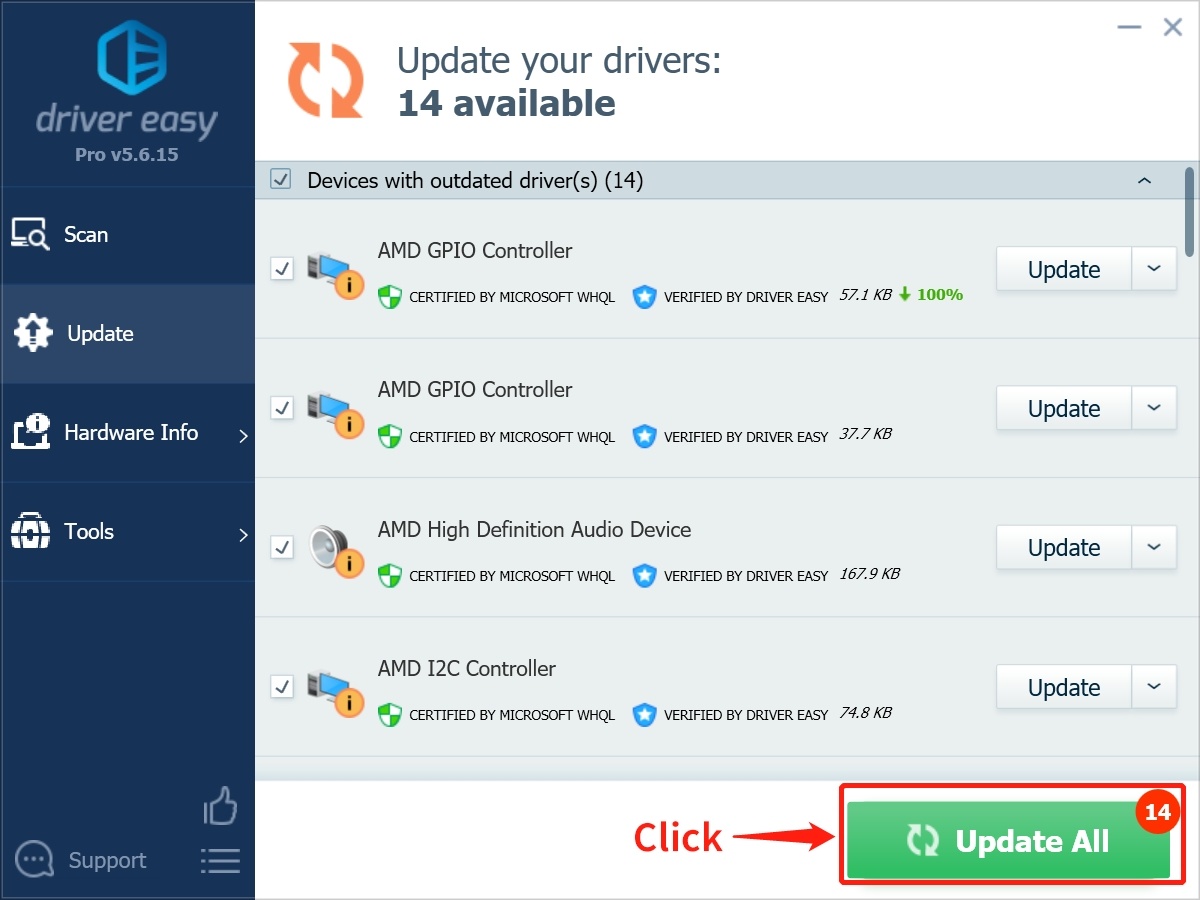ไดรเวอร์คืออะไร? ทำไมต้องมีไดรเวอร์?
ไดรเวอร์อุปกรณ์ถูกเปรียบเทียบว่าเป็นสะพานเชื่อมระหว่างฮาร์ดแวร์และระบบ และเป็นโปรโตคอลที่ช่วยให้คอมพิวเตอร์และอุปกรณ์สามารถสื่อสารกันได้
ซึ่งเทียบเท่ากับอินเทอร์เฟซของฮาร์ดแวร์ ระบบปฏิบัติการของคอมพิวเตอร์ของคุณสามารถควบคุมการทำงานของอุปกรณ์ฮาร์ดแวร์ผ่านอินเทอร์เฟซนี้เท่านั้น หากติดตั้งไดรเวอร์ของอุปกรณ์ไม่ถูกต้อง ไดรเวอร์ดังกล่าวจะไม่ทำงานตามปกติ


ทำไมคุณต้องอัปเดตไดรเวอร์บน Windows
ข้อผิดพลาดของคอมพิวเตอร์ส่วนใหญ่เกิดจากไดรเวอร์อุปกรณ์ที่ล้าสมัย โดยเฉพาะอย่างยิ่งในระบบปฏิบัติการ Windows เวอร์ชันที่สูงกว่า เช่นเดียวกับ Windows 10 ดังนั้น หากคอมพิวเตอร์ของคุณทำงานช้าลงหรือเกิดปัญหา คุณจะต้องอัปเดตไดรเวอร์ของอุปกรณ์
ผู้ผลิตฮาร์ดแวร์จะจัดหาไดรเวอร์ที่แตกต่างกันไปตามระบบปฏิบัติการที่แตกต่างกัน กล่าวอีกนัยหนึ่ง หากระบบปฏิบัติการของคอมพิวเตอร์ของคุณแตกต่างกัน ไดรเวอร์ฮาร์ดแวร์ของคอมพิวเตอร์ก็จะแตกต่างกัน และเพื่อปรับปรุงประสบการณ์การใช้งานแอปพลิเคชันและความเข้ากันได้ของฮาร์ดแวร์อย่างต่อเนื่อง ผู้ผลิตฮาร์ดแวร์จะอัปเกรดไดรเวอร์เป็นครั้งคราว
อย่างที่เราทราบกันดีว่า Microsoft จะเพิ่มประสิทธิภาพและอัปเกรดระบบปฏิบัติการเป็นครั้งคราวเพื่อปรับปรุงความปลอดภัยและความเสถียรของระบบหรือเพิ่มฟังก์ชันใหม่ให้กับระบบ อย่างไรก็ตาม ไดรเวอร์เก่าจะไม่ได้รับการอัปเกรดโดยอัตโนมัติเพื่อตอบสนองต่อการเปลี่ยนแปลงระบบใหม่ ซึ่งจะทำให้ไดรเวอร์ไม่สามารถแปลคำสั่งระบบใหม่สำหรับอุปกรณ์ของคุณ ซึ่งจะทำให้อุปกรณ์ของคุณไม่สามารถทำงานได้ตามปกติ
นอกจากนี้ ด้วยการพัฒนาอย่างรวดเร็วของเทคโนโลยีอิเล็กทรอนิกส์และความต้องการของผู้ใช้ที่เพิ่มขึ้น มีอุปกรณ์ฮาร์ดแวร์ที่คอมพิวเตอร์ของเราสามารถจับคู่ได้มากขึ้นเรื่อยๆ นอกจากอุปกรณ์ฮาร์ดแวร์พื้นฐาน เช่น ชิปเซ็ต การ์ดกราฟิก การ์ดเสียง การ์ดเครือข่าย การ์ดเครือข่ายไร้สาย และโมเด็ม ยังรวมถึงอุปกรณ์การพิมพ์ อุปกรณ์ USB ภายนอก อุปกรณ์ Bluetooth สแกนเนอร์ กล้อง อุปกรณ์ควบคุมเกม และอื่นๆ
ทำไมต้องเลือก Windows Drivers Manager?
การติดตั้งไดรเวอร์ที่ไม่ถูกต้องหรือล้าสมัยจะทำให้คอมพิวเตอร์ของคุณใช้งานไม่ได้หรือระบบขัดข้อง Windows Drivers Manager มีฐานข้อมูลไดรเวอร์ที่ครอบคลุมและทันสมัยที่สุด ให้คุณมีไดรเวอร์อุปกรณ์ที่ได้รับการรับรองที่อัปเดตมากกว่า 800,000 รายการ
เราใช้เทคโนโลยีขั้นสูงในการประเมินสถานะของไดรเวอร์คอมพิวเตอร์ของคุณ ค้นหาไดรเวอร์ที่มีปัญหาทั้งหมดภายในไม่กี่วินาที และมอบโซลูชันการจับคู่ที่ดีที่สุด สามารถดาวน์โหลดและอัปเดตไดรเวอร์ได้ด้วยคลิกเดียว
คุณสมบัติ
ค้นหาไดรเวอร์ล่าสุดสำหรับอุปกรณ์ทั้งหมดของคุณ
เทคโนโลยีการตรวจสอบไดรเวอร์เฉพาะสามารถระบุสถานะคอมพิวเตอร์ของคุณได้รวดเร็วและแม่นยำยิ่งขึ้น และให้ไดรเวอร์ที่ตรงกันมากที่สุด
รองรับการทำงานออฟไลน์
ตราบใดที่คุณมีไดรเวอร์เครือข่ายที่ถูกต้อง Windows Drivers Manager สามารถให้บริการคุณได้โดยไม่ต้องใช้เครือข่าย
การจับคู่ที่แม่นยำ
จับคู่ไดรเวอร์ที่สูญหายและล้าสมัยทั้งหมดในคอมพิวเตอร์ของคุณอย่างแม่นยำ จากนั้นดาวน์โหลดและติดตั้งได้อย่างง่ายดายเพียงคลิกเดียว
สำรองและกู้คืนไดรเวอร์ของคุณ
ตรวจสอบให้แน่ใจเสมอว่าไดรเวอร์ของเราสามารถจับคู่อุปกรณ์ของคุณได้อย่างสมบูรณ์ แต่ถ้าคุณต้องการกู้คืนการเปลี่ยนแปลงที่ไม่คาดคิด เราสามารถดำเนินการให้คุณได้อย่างง่ายดาย
ปรับปรุงประสิทธิภาพของคอมพิวเตอร์และความเสถียรของระบบ
อัปเดตไดรเวอร์ Windows ที่หายไปหรือล้าสมัยทั้งหมด และกู้คืนคอมพิวเตอร์ของคุณให้มีประสิทธิภาพสูงสุดด้วยการคลิกเพียงครั้งเดียว
จุดคืนค่าอัตโนมัติ
คืนค่าคอมพิวเตอร์ของคุณเป็นสถานะได้อย่างง่ายดายก่อนที่คุณจะอัพเกรดไดรเวอร์ของคุณ
ความเข้ากันได้ที่แข็งแกร่ง
ไม่ว่าคุณจะกำหนดค่าฮาร์ดแวร์หรืออุปกรณ์ภายนอกใดสำหรับคอมพิวเตอร์ของคุณ Windows Drivers Manager จะติดตั้งไดรเวอร์ทั้งหมดตามต้องการ
ถอนการติดตั้งไดรเวอร์สำหรับอุปกรณ์ที่ถูกลบ
สำหรับอุปกรณ์ที่คุณไม่ได้ใช้อีกต่อไป Windows Drivers Manager จะถอนการติดตั้งไดรเวอร์ที่เกี่ยวข้องให้กับคุณ เพื่อไม่ให้คอมพิวเตอร์ทำงานช้าลงและทำให้เกิดข้อขัดแย้ง
การสแกนตามกำหนดเวลา
Windows Drivers Manager ช่วยให้คุณสามารถตั้งค่างานสแกนปกติเพื่อให้แน่ใจว่าไดรเวอร์ของคุณอยู่ในสภาพที่ดีที่สุดเสมอ
รองรับอุปกรณ์นับล้าน
Windows Drivers Manager มีไดรเวอร์มากกว่า 8 ล้านตัว และเพิ่มมากขึ้นทุกวัน ครอบคลุมไดรเวอร์และอุปกรณ์กระแสหลักทั้งหมดในตลาด มอบประสบการณ์การค้นหาและดาวน์โหลดที่สะดวกที่สุดแก่คุณ
รองรับระบบปฏิบัติการ Windows ทั้งหมด
Windows Drivers Manager รองรับเดสก์ท็อป แล็ปท็อป และหน้าจอสัมผัสทั้งหมดที่ใช้ Windows 10, Windows 8.1 และ Windows 7
รับข้อมูลฮาร์ดแวร์
รับข้อมูลที่สมบูรณ์ของฮาร์ดแวร์ภายในของคอมพิวเตอร์ของคุณ รวมถึง RAM, โปรเซสเซอร์, มาเธอร์บอร์ด, การ์ดวิดีโอ, การ์ดเครือข่าย, มาเธอร์บอร์ดและอื่น ๆ
มันทำงานอย่างไร
ขั้นตอนที่ 1 : ดาวน์โหลด ติดตั้ง และเรียกใช้ Windows Drivers Manager บนคอมพิวเตอร์ของคุณ จากนั้นแตะ "Scan Now" ในอินเทอร์เฟซหลัก โปรแกรมจะสแกนคอมพิวเตอร์ของคุณโดยอัตโนมัติและแสดงรายการฮาร์ดแวร์ใดๆ ที่มีไดรเวอร์หายไป ล้าสมัย หรือไม่ตรงกัน
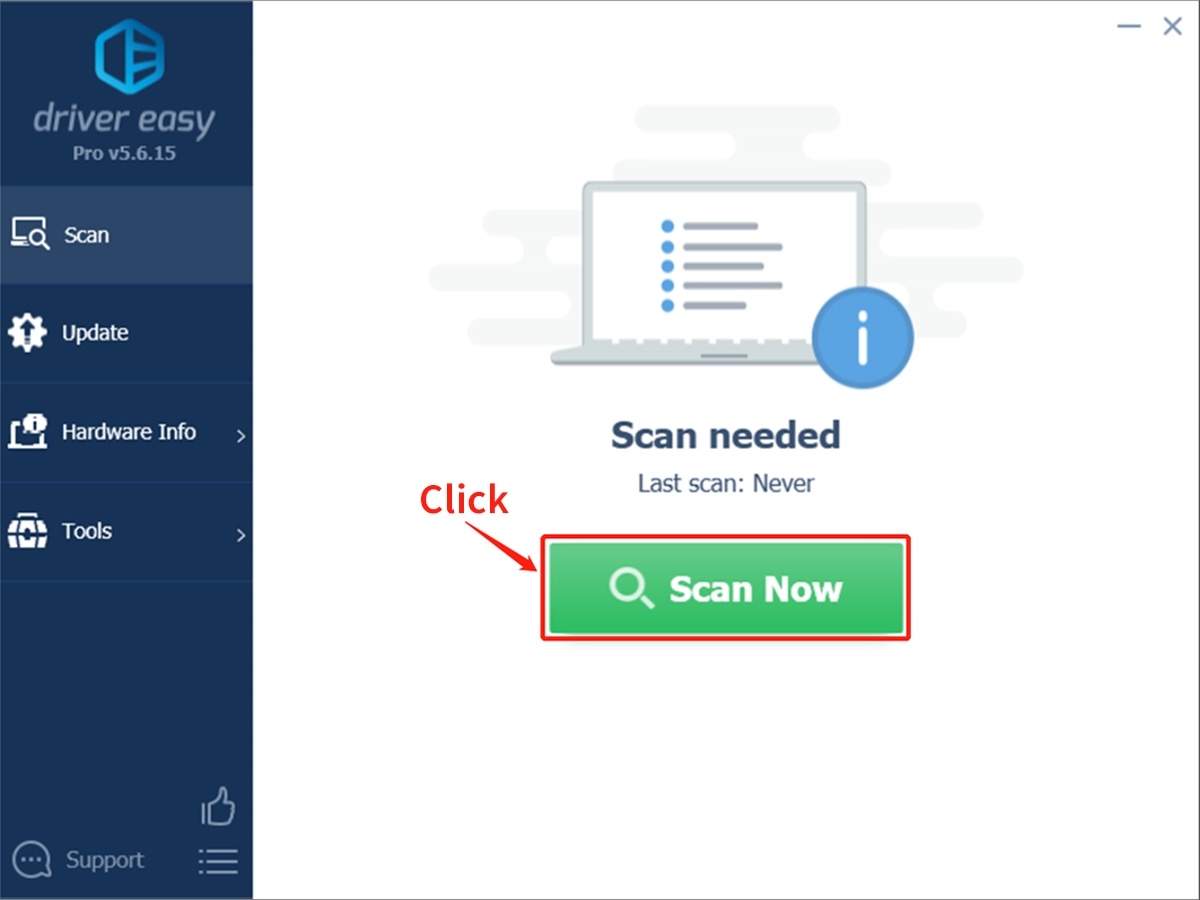
ขั้นตอนที่ 2 : Windows Drivers Manager แสดงรายการไดรเวอร์ทั้งหมดที่ต้องอัปเดต โปรดคลิกที่ "อัปเดตทั้งหมด" เพื่อดาวน์โหลดและติดตั้งไดรเวอร์ใหม่โดยอัตโนมัติ คุณได้รับอนุญาตให้อัปเดตไดรเวอร์แต่ละรายการตามความต้องการของคุณ